Development/Tutorials/First program (es): Difference between revisions
No edit summary |
|||
| (14 intermediate revisions by 5 users not shown) | |||
| Line 1: | Line 1: | ||
{{TutorialBrowser_(es)| | |||
series=Tutorial para principiantes| | |||
name=Hola Mundo| | |||
pre=[http://mindview.net/Books/TICPP/ThinkingInCPP2e.html C++], [http://www.trolltech.com/products/qt/ Qt], [[Getting_Started/Build/KDE4|Entorno de desarrollo en KDE4]]| | |||
next=[[Development/Tutorials/Using_KXmlGuiWindow_(es)|Tutorial 2 - KXmlGuiWindow]]| | |||
reading=[[Development/Tutorials/CMake|CMake]] | |||
}} | }} | ||
== | ==Resumen== | ||
Todo el Código Fuente que necesitaremos estará en un solo archivo, que | Tu primer programa consistirá en saludar al mundo con el amigable "Hola Mundo", Para ello, usaremos {{class|KMessageBox}} y personalizaremos uno de los botones. | ||
< | [[image:HolaMundo.png|frame|center]] | ||
{{tip_(es)|Si deseas obtener más información respecto a cualquier clase con la que te topes, Konqueror te ofrece un acceso rápido. Por ejemplo, si estás buscando información sobre KMessageBox, simplemente teclea "kde:kmessagebox" en la barra de direcciones de Konqueror y éste te llevará a la documentación.}} | |||
{{tip_(es)|Quizás quieras usar KDevelop para tus proyectos, ya que ofrece muchas ventajas como completado de código, fácil acceso a la documentación de la API o soporte para depurar. | |||
Lee [[Getting_Started/Set_up_KDE_4_for_development#KDevelop|este tutorial]] para configurar correctamente KDevelop para esta tarea. Probablemente querrás comprobar si la configuración es correcta abriendo primero una aplicación en KDE4 que ya exista. | |||
Quizás necesites editar los archivos CMake a mano. | |||
}} | |||
==El Código== | |||
Todo el Código Fuente que necesitaremos estará en un solo archivo, que se llamará <tt>main.cpp</tt>.. Crea este archivo con el siguiente código: | |||
<syntaxhighlight lang="cpp-qt"> | |||
#include <KApplication> | #include <KApplication> | ||
#include <KAboutData> | #include <KAboutData> | ||
#include <KCmdLineArgs> | |||
#include <KMessageBox> | #include <KMessageBox> | ||
int main (int argc, char *argv[]) | int main (int argc, char *argv[]) | ||
{ | { | ||
// Guarda informacion sobre el programa | |||
KAboutData aboutData( | |||
// Nombre de la aplicacion usado internamente. | |||
"tutorial1", | |||
// Si el nombre del catalogo es NULL | |||
// se usará el nombre interno. | |||
0, | |||
// Nombre de la aplicacion. | |||
ki18n("Tutorial 1"), | |||
// Versión del programa | |||
"1.0", | |||
// Pequeña descripcion de lo que hace el programa. | |||
ki18n("Muestra una ventana KMessageBox"), | |||
// La licencia del codigo es | |||
KAboutData::License_GPL, | |||
// Derechos de autor. | |||
ki18n("(c) 2008"), | |||
// Texto opcional mostrado en "Acerca de" | |||
// Puede contener toda la informacion deseada. | |||
ki18n("Algun texto..."), | |||
// Pagina web del proyecto | |||
"http://tutorial.com/", | |||
// Direccion de email de reporte de bugs | |||
KCmdLineArgs::init(argc, argv, &aboutData); | |||
KApplication app; | |||
KGuiItem yesButton(i18n("Hola Mundo"), | |||
QString(), | |||
i18n("Esto es un tooltip"), | |||
i18n("Esto es el texto de la ayuda ¿Qué es esto?.")); | |||
KMessageBox::questionYesNo(0, | |||
i18n("Hola Mundo"), | |||
i18n("Hola"), | |||
yesButton); | |||
return 0; | |||
} | } | ||
</ | </syntaxhighlight> | ||
La primera | La primera sentencia específica de KDE en el programa es {{class|KAboutData}}. KAboutData es la clase que se usa para almacenar la información del programa, como una breve descripción, información sobre el autor y licencia, etc. La mayoria de aplicaciones de KDE deberían usar esta clase. | ||
Después viene {{class|KCmdLineArgs}}. Esta es la clase que se podría usar para realizar acciones desde la línea de ordenes, por ejemplo, abrir el programa con un archivo específico. Sin embargo, en este tutorial, simplemente la inicializamos con el objeto {{class|KAboutData}} que hemos creado para que podamos usar <tt>--version</tt> o <tt>--author</tt> en la línea de ordenes. | |||
Creamos un objeto {{class|KApplication}}. Es imprescindible hacerlo una vez en cada programa, ya que es necesario para cosas como [[Development/Tutorials/Localization/i18n|i18n]]. | |||
Ahora que | Ahora que ya hemos establecido toda la configuración necesaria para KDE, podemos pasar a hacer cosas interesantes en nuestra aplicación. Vamos a crear una ventana emergente, y personalizaremos uno de los botones. Para hacer esto, necesitamos usar un objeto {{class|KGuiItem}}. El primer argumento del constructor de {{class|KGuiItem}} es el texto que aparecerá en el ítem (en nuestro caso, un botón), luego tenemos la opción de establecer un icono para el botón pero como no queremos uno simplemente llamamos a <tt>QString()</tt>, establecemos el tooltip (que aparece cuando detienes el cursor sobre un ítem), y por último el texto "¿Qué es esto?" (accesible mediante el botón derecho o Shift+F1). | ||
Ahora | Ahora que tenemos nuestro item, podemos crear la ventana emergente. Llamamos a la función <tt>{{class|KMessageBox}}::questionYesNo()</tt>, la cual por defecto crea una "caja de mensaje" (message box) con los botones "Si" y "No". El segundo argumento es el texto que aparecerá en la caja de mensaje encima de los botones. El tercero es el título que tendrá la ventana, y por último establecemos en el botón "Si" el <tt>KGuiItem</tt> que hemos creado (es decir, yesButton). | ||
Ten en cuenta que todo el texto visible al usuario se pasa a través de la función i18n(); necesaria para que la UI sea traducida. Puedes encontrar mas información sobre la localización en el [[Development/Tutorials/Localization/i18n|tutorial de localización]]. | |||
Hemos | Hemos hecho todo lo concerniente al código. Es hora de compilarlo y probarlo. | ||
== | ==Compilar la aplicación== | ||
Tienes que [[Development/Tutorials/CMake|usar CMake]] para construir la apliación. CMake usará el archivo CMakeLists.txt para generar el Makefile. | |||
===CMakeLists.txt=== | |||
Crea un archivo con el nombre CMakeLists.txt en el mismo directorio que main.cpp con este contenido: | |||
<syntaxhighlight lang="text"> | |||
Crea un | |||
< | |||
project (tutorial1) | project (tutorial1) | ||
find_package(KDE4 REQUIRED) | find_package(KDE4 REQUIRED) | ||
include_directories( ${KDE4_INCLUDES} ) | include (KDE4Defaults) | ||
include_directories(${KDE4_INCLUDES}) | |||
set(tutorial1_SRCS main.cpp) | set(tutorial1_SRCS main.cpp) | ||
kde4_add_executable(tutorial1 ${tutorial1_SRCS}) | kde4_add_executable(tutorial1 ${tutorial1_SRCS}) | ||
target_link_libraries(tutorial1 ${KDE4_KDEUI_LIBS}) | target_link_libraries(tutorial1 ${KDE4_KDEUI_LIBS}) | ||
</ | install(TARGETS tutorial1 ${INSTALL_TARGETS_DEFAULT_ARGS}) | ||
</syntaxhighlight> | |||
La función <tt>find_package()</tt> localiza el paquete por el que se está preguntando (en este caso KDE4) y establece algunas variables con la localización de los paquetes de cabeceras y bibliotecas. En este caso usaremos la variable <tt>KDE4_INCLUDES</tt>, que contiene la ruta de los archivos de cabecera de KDE4. | |||
A fin de permitir al compilador encontrar esos archivos, pasamos esa variable a la función <tt>include_directories()</tt>, que añade las cabeceras de KDE4 a la ruta de búsqueda de cabeceras. | |||
El siguiente paso es crear una variable llamada <tt>tutorial1_SRCS</tt> mediante la función <tt>set()</tt>. En este caso simplemente debemos poner el nombre de nuestro único archivo fuente. | |||
Luego | Luego usamos <tt>kde4_add_executable()</tt> para crear un ejecutable llamado <tt>tutorial1</tt> desde los archivos fuente listados en nuestra variable <tt>tutorial1_SRCS</tt>. Por último enlazamos nuestro ejecutable con la biblioteca kdeui de KDE4 usando <tt>target_link_libraries()</tt> y la variable <tt>KDE4_KDEUI_LIBS</tt>, la cual fue ajustada por la función <tt>find_package()</tt>. La linea que comienza con <tt>install</tt> establece un destino de instalación por defecto. | ||
===Make y Ejecutar=== | |||
Puedes invocar a CMake y a make manualmente: | |||
mkdir build && cd build | |||
cmake .. # Nota: los dos puntos indican el directorio padre, no es una errata! | |||
make | |||
O si has configurado el entorno tal como está descrito en [[Getting_Started/Build/KDE4|Getting Started/Build/KDE4]], puedes compilar el código con: | |||
cmakekde | cmakekde | ||
Y | |||
./tutorial1. | Y ejecutarlo con: | ||
./tutorial1 | |||
==Avanzando== | |||
Ahora puedes continuar con el [[Development/Tutorials/Using_KXmlGuiWindow_(es)|Tutorial 2 - Usar KXmlGuiWindow]]. | |||
[[Category:C++]] | |||
Latest revision as of 09:43, 14 July 2012
| Serie | Tutorial para principiantes |
| Requisitos previos | C++, Qt, Entorno de desarrollo en KDE4 |
| Siguiente | Tutorial 2 - KXmlGuiWindow |
| Lectura avanzada | CMake |
Resumen
Tu primer programa consistirá en saludar al mundo con el amigable "Hola Mundo", Para ello, usaremos KMessageBox y personalizaremos uno de los botones.
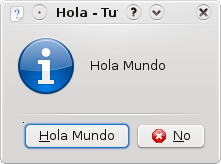


Lee este tutorial para configurar correctamente KDevelop para esta tarea. Probablemente querrás comprobar si la configuración es correcta abriendo primero una aplicación en KDE4 que ya exista.
Quizás necesites editar los archivos CMake a mano.
El Código
Todo el Código Fuente que necesitaremos estará en un solo archivo, que se llamará main.cpp.. Crea este archivo con el siguiente código:
#include <KApplication>
#include <KAboutData>
#include <KCmdLineArgs>
#include <KMessageBox>
int main (int argc, char *argv[])
{
// Guarda informacion sobre el programa
KAboutData aboutData(
// Nombre de la aplicacion usado internamente.
"tutorial1",
// Si el nombre del catalogo es NULL
// se usará el nombre interno.
0,
// Nombre de la aplicacion.
ki18n("Tutorial 1"),
// Versión del programa
"1.0",
// Pequeña descripcion de lo que hace el programa.
ki18n("Muestra una ventana KMessageBox"),
// La licencia del codigo es
KAboutData::License_GPL,
// Derechos de autor.
ki18n("(c) 2008"),
// Texto opcional mostrado en "Acerca de"
// Puede contener toda la informacion deseada.
ki18n("Algun texto..."),
// Pagina web del proyecto
"http://tutorial.com/",
// Direccion de email de reporte de bugs
"[email protected]");
KCmdLineArgs::init(argc, argv, &aboutData);
KApplication app;
KGuiItem yesButton(i18n("Hola Mundo"),
QString(),
i18n("Esto es un tooltip"),
i18n("Esto es el texto de la ayuda ¿Qué es esto?."));
KMessageBox::questionYesNo(0,
i18n("Hola Mundo"),
i18n("Hola"),
yesButton);
return 0;
}
La primera sentencia específica de KDE en el programa es KAboutData. KAboutData es la clase que se usa para almacenar la información del programa, como una breve descripción, información sobre el autor y licencia, etc. La mayoria de aplicaciones de KDE deberían usar esta clase.
Después viene KCmdLineArgs. Esta es la clase que se podría usar para realizar acciones desde la línea de ordenes, por ejemplo, abrir el programa con un archivo específico. Sin embargo, en este tutorial, simplemente la inicializamos con el objeto KAboutData que hemos creado para que podamos usar --version o --author en la línea de ordenes.
Creamos un objeto KApplication. Es imprescindible hacerlo una vez en cada programa, ya que es necesario para cosas como i18n.
Ahora que ya hemos establecido toda la configuración necesaria para KDE, podemos pasar a hacer cosas interesantes en nuestra aplicación. Vamos a crear una ventana emergente, y personalizaremos uno de los botones. Para hacer esto, necesitamos usar un objeto KGuiItem. El primer argumento del constructor de KGuiItem es el texto que aparecerá en el ítem (en nuestro caso, un botón), luego tenemos la opción de establecer un icono para el botón pero como no queremos uno simplemente llamamos a QString(), establecemos el tooltip (que aparece cuando detienes el cursor sobre un ítem), y por último el texto "¿Qué es esto?" (accesible mediante el botón derecho o Shift+F1).
Ahora que tenemos nuestro item, podemos crear la ventana emergente. Llamamos a la función KMessageBox::questionYesNo(), la cual por defecto crea una "caja de mensaje" (message box) con los botones "Si" y "No". El segundo argumento es el texto que aparecerá en la caja de mensaje encima de los botones. El tercero es el título que tendrá la ventana, y por último establecemos en el botón "Si" el KGuiItem que hemos creado (es decir, yesButton).
Ten en cuenta que todo el texto visible al usuario se pasa a través de la función i18n(); necesaria para que la UI sea traducida. Puedes encontrar mas información sobre la localización en el tutorial de localización.
Hemos hecho todo lo concerniente al código. Es hora de compilarlo y probarlo.
Compilar la aplicación
Tienes que usar CMake para construir la apliación. CMake usará el archivo CMakeLists.txt para generar el Makefile.
CMakeLists.txt
Crea un archivo con el nombre CMakeLists.txt en el mismo directorio que main.cpp con este contenido:
project (tutorial1)
find_package(KDE4 REQUIRED)
include (KDE4Defaults)
include_directories(${KDE4_INCLUDES})
set(tutorial1_SRCS main.cpp)
kde4_add_executable(tutorial1 ${tutorial1_SRCS})
target_link_libraries(tutorial1 ${KDE4_KDEUI_LIBS})
install(TARGETS tutorial1 ${INSTALL_TARGETS_DEFAULT_ARGS})
La función find_package() localiza el paquete por el que se está preguntando (en este caso KDE4) y establece algunas variables con la localización de los paquetes de cabeceras y bibliotecas. En este caso usaremos la variable KDE4_INCLUDES, que contiene la ruta de los archivos de cabecera de KDE4.
A fin de permitir al compilador encontrar esos archivos, pasamos esa variable a la función include_directories(), que añade las cabeceras de KDE4 a la ruta de búsqueda de cabeceras.
El siguiente paso es crear una variable llamada tutorial1_SRCS mediante la función set(). En este caso simplemente debemos poner el nombre de nuestro único archivo fuente.
Luego usamos kde4_add_executable() para crear un ejecutable llamado tutorial1 desde los archivos fuente listados en nuestra variable tutorial1_SRCS. Por último enlazamos nuestro ejecutable con la biblioteca kdeui de KDE4 usando target_link_libraries() y la variable KDE4_KDEUI_LIBS, la cual fue ajustada por la función find_package(). La linea que comienza con install establece un destino de instalación por defecto.
Make y Ejecutar
Puedes invocar a CMake y a make manualmente:
mkdir build && cd build cmake .. # Nota: los dos puntos indican el directorio padre, no es una errata! make
O si has configurado el entorno tal como está descrito en Getting Started/Build/KDE4, puedes compilar el código con:
cmakekde
Y ejecutarlo con:
./tutorial1
Avanzando
Ahora puedes continuar con el Tutorial 2 - Usar KXmlGuiWindow.
